Hogyan csatolja a személyi második szintű domain a blogger, mind a blogger - hogyan lehet létrehozni egy blog,

Hello mindenkinek! Ez a lecke nagyon fontos, mert ma fogunk összpontosítani, hogyan kell csatolni a személyi második szintű domain a Blogger. Ma az interneten ebben a témában nagyon kevés információ-e, vagy egyszerűen elavultak. Megyek részletesen az egész folyamatot - a vásárlás a domain név, a második szint, és befejezve a telepítést Blogger.
Ugyanakkor ez mondható el a problémák merülhetnek fel, és hogyan kell megoldani őket.
Miért van szükség egy második szintű domain?
Tehát, mielőtt elkezdi a vásárlás és a „park” egyéni domaint a Blogger-(e). lássuk, mit szükségünk van rá.
Sorolja fel a fő oka annak, ajánlott, hogy egy második szintű domain név:
Mivel a fő oka ismert, így megyünk tovább.
Hogyan és hol lehet megvásárolni egyéni domain név?
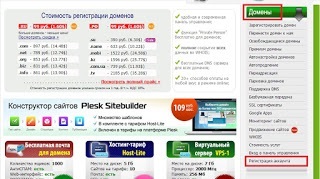
Töltse ki az összes mezőt, megjelölve az adatait, és fogadja el a szerződés feltételeit, az ajánlat ellenőrzésével a négyzetet. Kattintson a „Tovább” gombra.
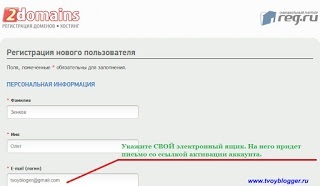
Hozzon létre egy profilt az egyén
Mielőtt vásárol egy második szintű domain, akkor létre kell hozni egy másik profilt és egyéni. Ehhez a lapon „Profiles”, válassza ki a megfelelő elemet. Most töltse ki az információt magáról.
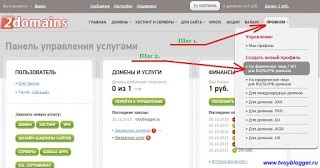
profil neve adható bármilyen (például a nevét a blog). Amikor annak szükségességét, hogy töltse ki a mező nevét, középső neve (első betű) és neve a latin - kattintson a „automatikus kitöltése neve angolul. "
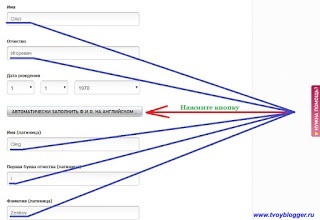
Amikor kész az összes mezőt, kattintson a „Profil mentése”. Minden profil jön létre, hogy az áttérés a következő szakaszba.
Lerakódik 2domains helyszínen
Most meg kell feltölteni az egyenleget 2domains. Ehhez menj a „Balance” a jobb felső panelben.
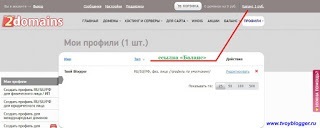
A jobb oldali panelen, válassza az „Add Sheet”, adja meg az összeget (elég 100 rubel), majd kattintson a „Tovább”, majd a „Vissza a választott fizetési mód.”
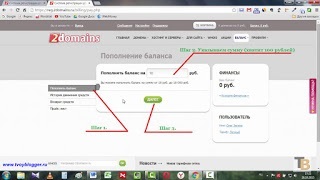
Oldal nyílik a különböző fizetési lehetőségek - válasszon megfelelő az Ön számára. Mine WebMoney (WMR), ezért azt mondtam a tételt, lapozzunk lefelé, és kattintson a „Pay és töltse fel.”
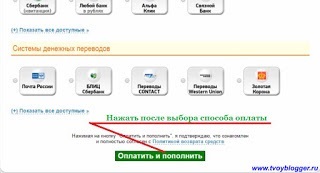
Látni fogja, egy másik ablak, ahol meg kell adnia, hogy meghatározza a saját adatok. Töltse ki az összes mezőt, majd kattintson a „Tovább”.
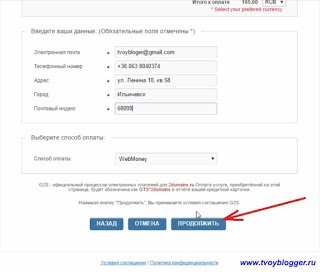
Vásárlás második szintű domain Blogger
Nyissa meg a „Domains” fülre, és menj a „domain” részben.
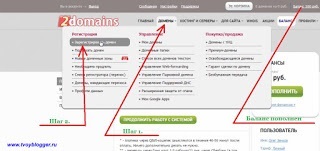
Jelölje meg a megfelelő helyre a domain nevet, amit korábban feltalált (www nélkül). Állítsa be a védjegy ellen a választás „RU” és kattintson a „Check”.
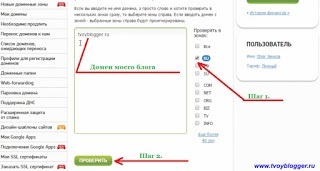
Amennyiben a domain név áll rendelkezésre, akkor a következő ablak jelenik meg, ahol meg kell, hogy ellenőrizze a „Use nyilvántartó kiszolgáló - FREE”, ellenőrizze, hogy a profil kiválasztása megtörtént, már csak teremtett és kattintson a „Tovább” gombra.
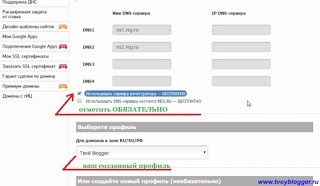
Minden megvásárolt egy második szintű domain és elvárja regisztráció. Most lehet inni kávét, mivel ez a folyamat 10-60 percig.
Állítsa be a domain 2domains helyszínen (DNS zóna)
Ha a regisztráció befejeződött, akkor kattintson a megvásárolt domain, akkor megjelenik egy jel, ahol ki kell választania a szakasz «DNS-zóna kezelése.” Ha egy ilyen címke nem látható, várjon néhány percet, majd ellenőrizze újra.
A következő oldalon (az első blokk), akkor láthatjuk, hogy már van két bejegyzés a következő formában: @ NS ns1.reg.ru. - távoznak.
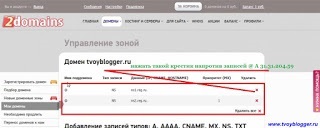
Előfordul, hogy a velük előírt két bejegyzés a következő formában: @ A 31.31.204.59. Meg kell őket hagyni, kattintson a piros X a jobb oldalon. Ha nem, akkor ahelyett, hogy a főoldalon a blog oldalt nyit meg REG.RU.
Görgess le a szakasz „automatikus hozzáadása bejegyzések népszerű szolgáltatások” set Google.Blogs (blogger, blogspot.com). Kattintson a „Állítsa be a szolgáltatás”, ami után a két rekordot, amelyet az előzőekben tárgyaltunk, adjunk hozzá 5 db. Ezek közül négy rögzítési @ A 216.239.34.21 és egy bejegyzést WWW CNAME ghs.google.com.
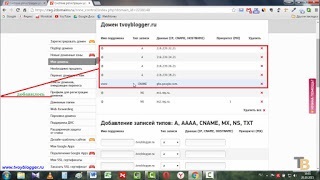
Ez az oldal még nincs lezárva. és egy új böngésző ablakot, és válassza ki a Bloogger a blog.
Készítsük el a blog egy új domain parkolás
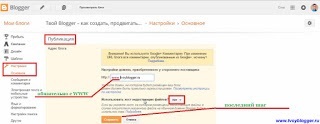
A „error 12” és egy kódot, amely két részből áll, amelyeket be kell illeszteni a 2domains helyén (Kértem, hogy ne zárja).
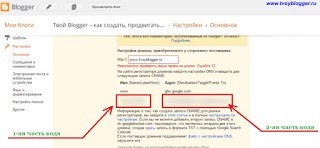
Menj a 2domains és keresési blokk „Add rekord típusok: A, AAAA, CNAME, MX. ”.
Ismét, nyitott blogger „Error 12” és az első része a kód másolódik, és behelyezzük a bal mező egység a fent leírt. Ennek megfelelően, a második rész másolni és beilleszteni a megfelelő mozgásteret. Record Type, meg a CNAME.
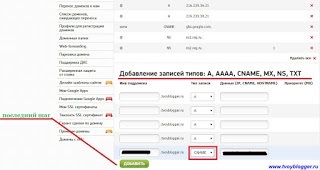
Ha rákattint a „Hozzáadás” gombra, a bejegyzés átkerül a meglévőket.
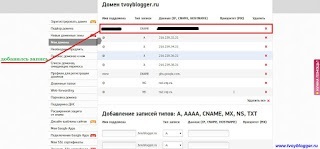
Minden van, hogy nyolc (8) bejegyzéseket.
Nem számít, hogy milyen sorrendben helyezte ezeket a feljegyzéseket - minden működni fog. Azaz, ne próbálja meg valamit mozogni, vagy törölni, és adjunk hozzá újra.
Most újra kinyit a Blogger és megpróbálja csatolni a megvásárolt domain név (szükséges WWW). A legvalószínűbb, akkor újra megjelenik az „Error 12”, de ne ess kétségbe. Csak azért, hogy teljen az idő, amíg megújítja a DNS-zóna, és ez eltarthat akár három napig.
4 órával később, megint megpróbáltam csatolni egy új domain nevet.
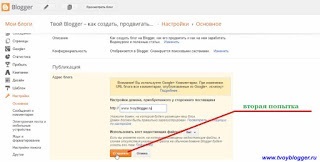
És ez az, amit kaptam - a domain parkolt!
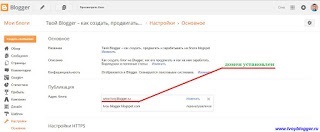
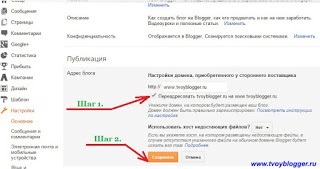
By the way, a következő lecke nem lesz kevésbé fontos, mert ez fogok beszélni, hogyan lehet létrehozni egy RSS-csatornára, és állítsd fel helyesen.
Minden jó hangulat és hamarosan találkozunk!
Oleg, helló. Milyen csodálatos, a weboldal link. Csináltam én második szintű domain www.mojkompyuter.ru. Volt, hogy keményen dolgozik a válogatott címek. Nem vagyok az eredeti, feltételezhető, hogy ez lesz elfoglalva. Szerencsés. Ez így van. A folyamat kezd egy új domaint nagyon könnyű volt, minden tettem a leckét.
Kérjük, Sándor! Nagyon örülök, hogy mindent dolgozott ki. Sok szerencsét a promóció.
Oleg, köszönöm! Lehetséges az átmenet második szintű domain nevének megváltoztatásához a blog? Nehezebben zajlik ebben az esetben a ragasztás blogpostovskim blog?
2) és 3) Ez egy egyéni domain, így a hiba itt. Cikk korrigálni kell, de az idő nem elég.